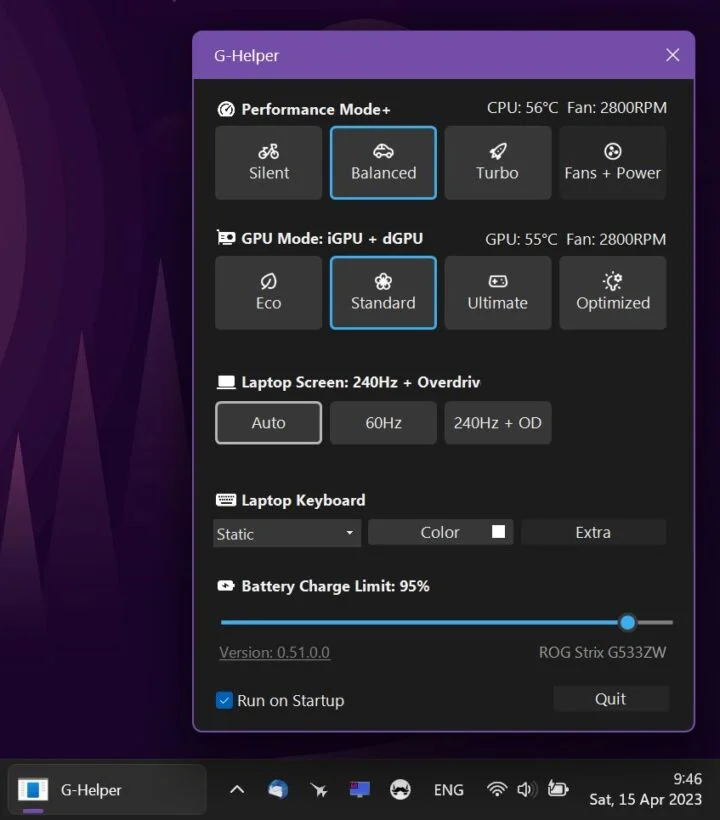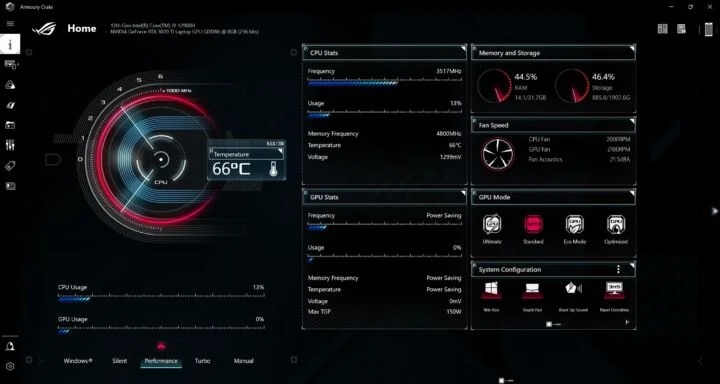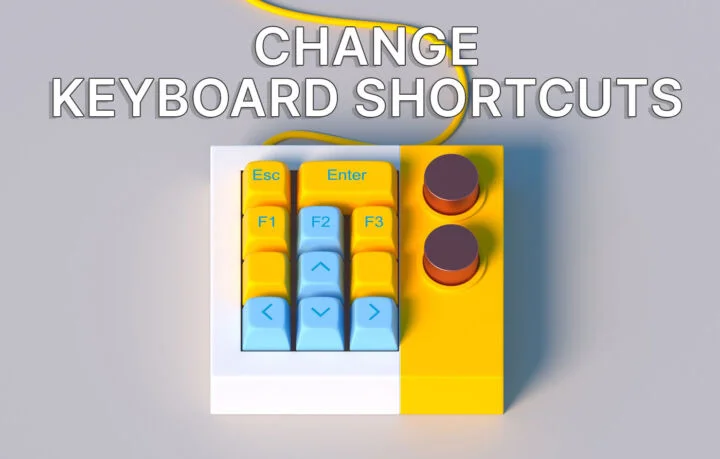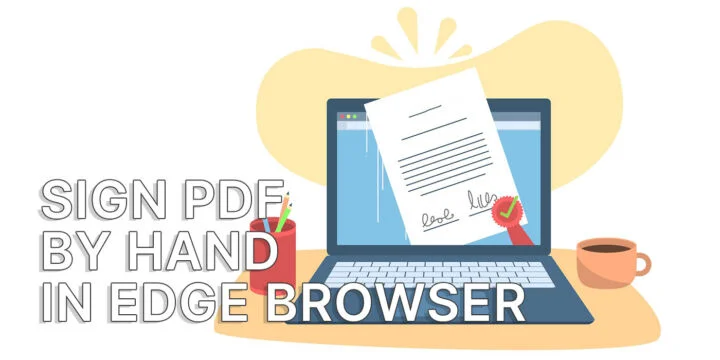- Si necesitas ajustar automáticamente el brillo del monitor en función de la hora del día, Twinkle Tray es una ingeniosa utilidad de sistema que puedes instalar gratuitamente. Con un simple
- Con un simple icono de la bandeja del sistema, puedes cambiar los ajustes más importantes del monitor, como el brillo, el contraste y el volumen, e incluso apagar y encender tus pantallas de forma independiente.
- Twinkle Tray es una aplicación gratuita que te recomiendo encarecidamente que pruebes.
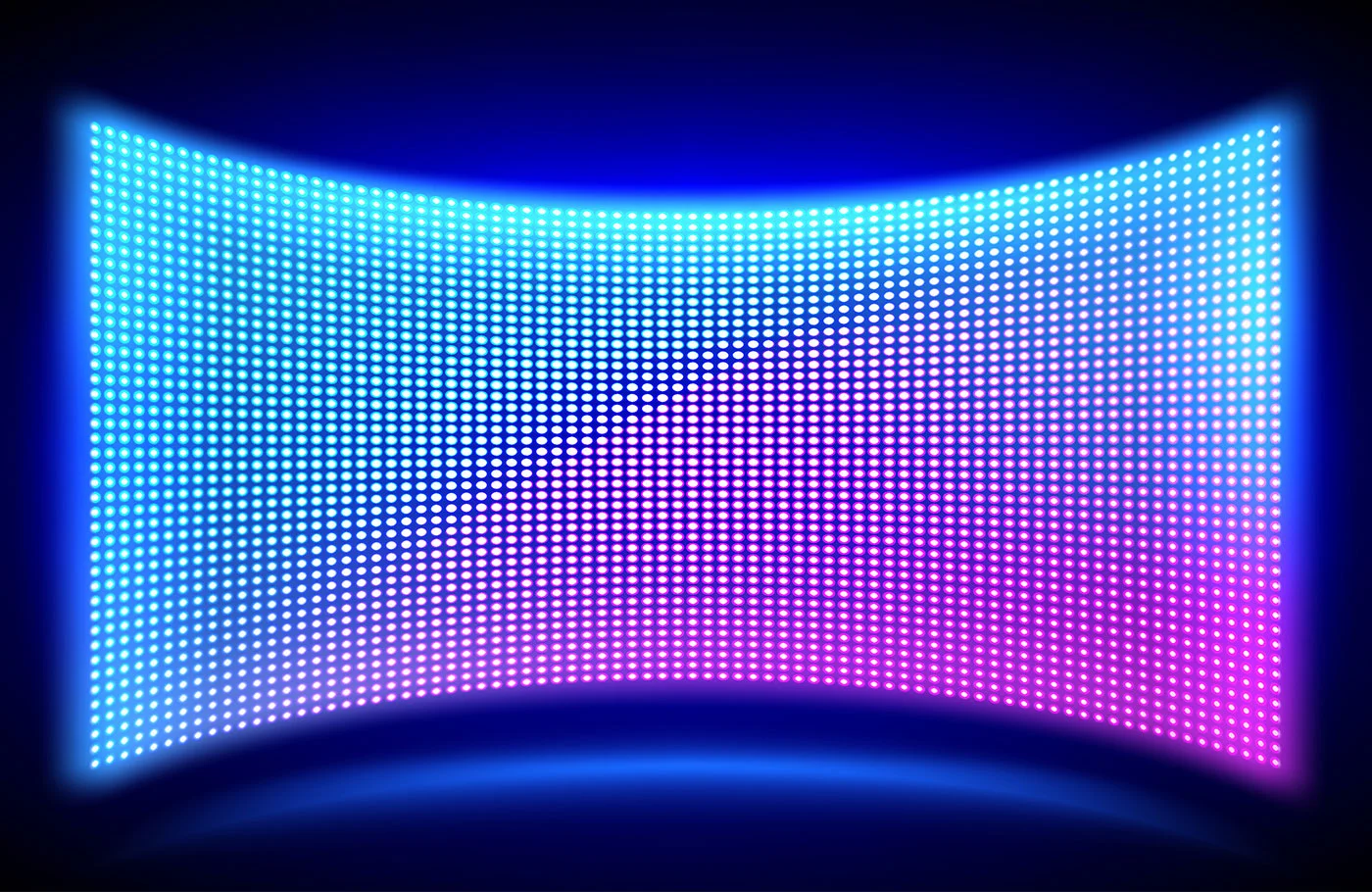
Esta es mi situación: Tengo dos pantallas y trabajo prácticamente todo el día, así que naturalmenteme gustaría poder ajustar automáticamente el brillo del monitor en función de las condiciones de luz natural.
La mayoría de los monitores de escritorio no tienen sensor de brillo. Ni siquiera todos los portátiles los tienen, así que la única opción es utilizar un programa que puedas configurar para ajustar los niveles de brillo del monitor en función de la hora del día.
He estado utilizando Click Monitor DDC durante algún tiempo, pero ya no es compatible y tenía algunos problemas, así que tuve que buscar otra cosa. Pensé que era la causa de uno de mis los monitores se apagan aleatoriamentepero resulta que no.
De todos modos, mientras investigaba encontré esta pequeña joya: Bandeja Twinkle, un pequeño programa gratuito que coloca un icono en la bandeja del sistema que te permite cambiar cómodamente el brillo del monitor con un simple deslizador de brillo o con atajos de teclado.
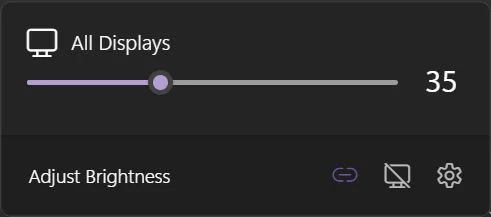
Este es el aspecto que tendrá la aplicación para la mayoría de la gente, pero Twinkly Tray puede ser mucho más útil que eso. La aplicación se mantiene activamente y ofrece mucho más que el ajuste automático del brillo del monitor.
Requisitos: Windows 10 o Windows 11
Sitio web oficial
Características principales y funcionalidad de la bandeja Twinkle
La interfaz de la aplicación es bastante sencilla, lo cual es bueno. Y lo que más me gusta es que muchos de los ajustes predeterminados son justo los que necesitarías. Realmente no hay necesidad de cambiar todas las funciones avanzadas si no quieres.
Opciones generales - puedes configurar Twinkle Tray para que se inicie junto con Windows, cambiar al tema Oscuro o Claro, elegir el idioma de los menús y el icono de la bandeja del sistema, enviar datos analíticos y un montón de cosas más solución de problemas en caso de que alguno de los métodos de detección de monitores cause problemas.
Ajustes del monitor - Aquí puedes ajustar el intervalo de ajuste del brillo (tal vez quieras cambios suaves o prefieras cambios rápidos), ocultar las pantallas del portátil cuando la tapa esté cerrada, cambiar el nombre de los monitores detectados, reordenarlos (tal y como aparecen en el control deslizante de la bandeja), normalizar los niveles de brillo (si utilizas monitores con rangos de brillo muy diferentes).

Funciones DDC/CI - la app utiliza el protocolo de comunicación DDC para gestionar los parámetros del monitor. Aquí puedes ver lo que Twinkle-Tray puede cambiar para cada monitor. Puedes activar el contraste, el control de volumen y el estado de encendido.
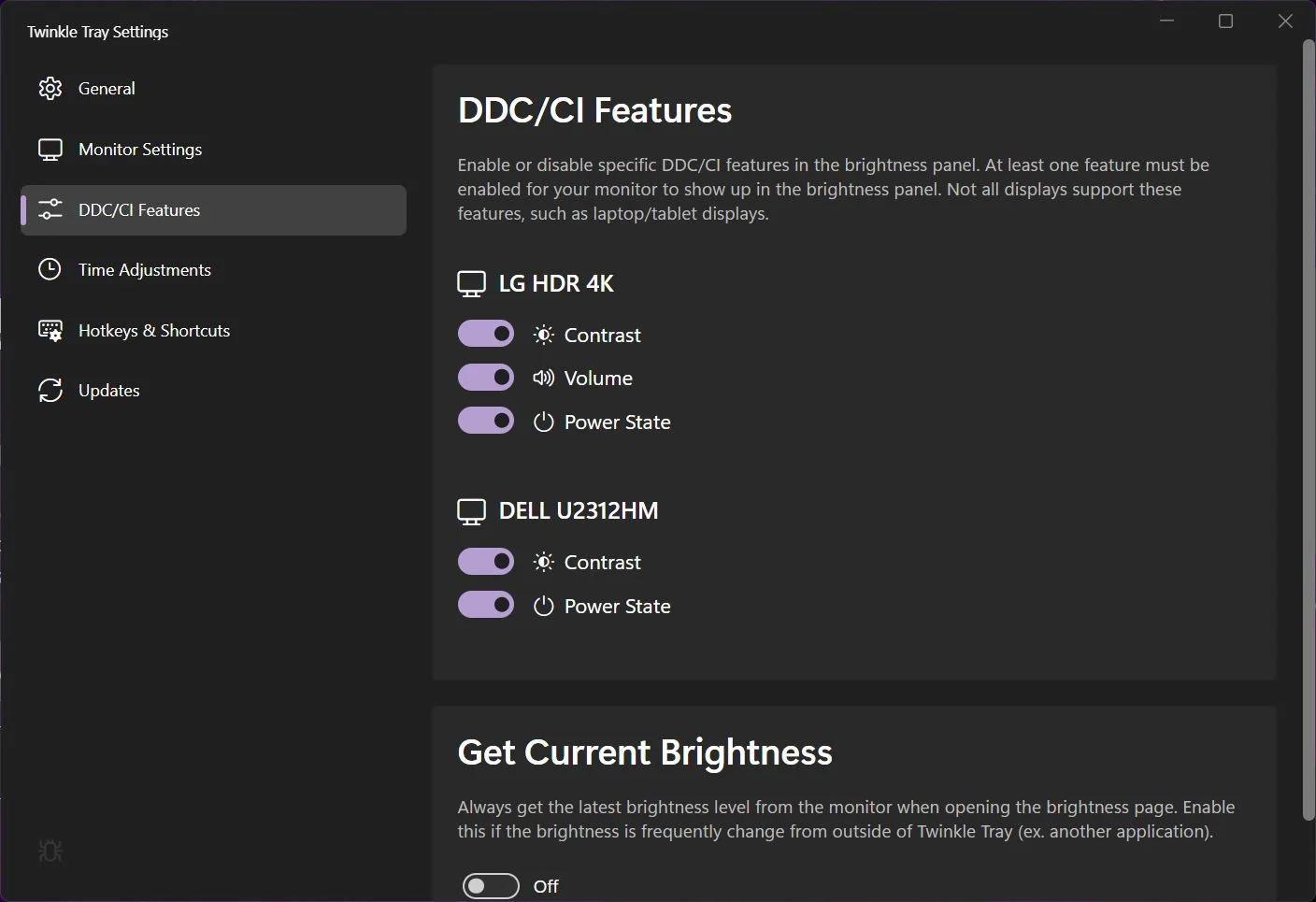
Si activas todo, el menú de la bandeja puede aumentar de tamaño exponencialmente. Personalmente prefiero ver sólo un deslizador de brillo de la Bandeja Centelleante, con todos los monitores sincronizados.
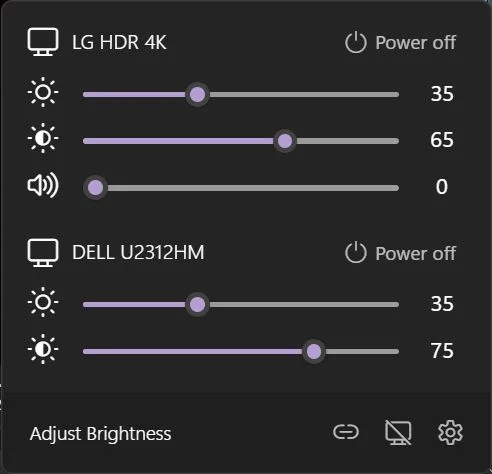
Ajustes de tiempo - Esto es lo que más buscaba. Puedes establecer un tiempo para que se produzca el cambio, un nivel de brillo y un monitor al que aplicar los ajustes (tienes que activar la opción de ajustar el brillo de forma independiente). Lo que lo que le falta a la aplicación es una opción para reordenar estos intervalos con arrastrar y soltar.
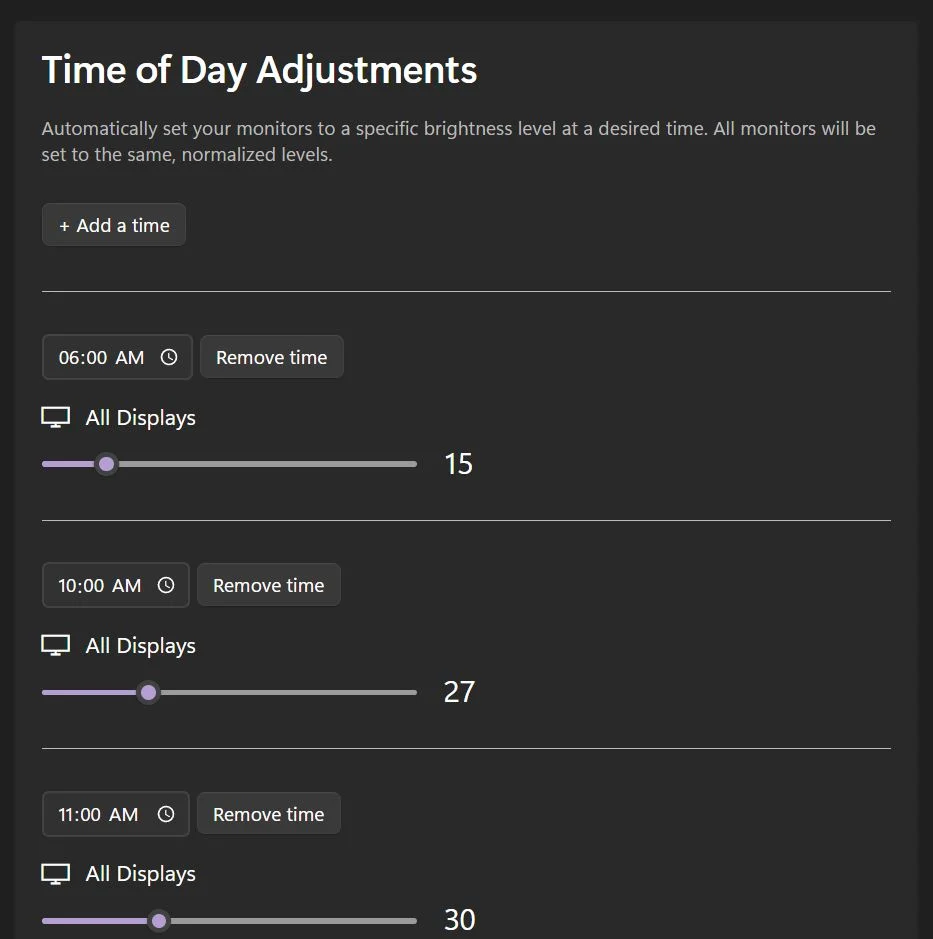
Teclas de acceso rápido y atajos - esto es para los frikis como yo, la opción de establecer atajos de teclado personalizados que omitirán por completo el menú de la bandeja, permitiéndote ajustar la configuración mediante el teclado.
Asegúrate de no sobrescribir los atajos de teclado globales o los registrados por otras apps.

En general, es difícil encontrar fallos, especialmente para una aplicación completamente gratuita. Es una de mis pequeñas utilidades que he encontrado en los últimos años.
Twinkle Tray es sin duda una de las aplicaciones que voy a instalar para todas mis configuraciones multimonitor. Puede que no tenga tanto sentido en un portátil, pero en un ordenador con varias pantallas sin duda merece la pena instalarlo.
¿Conoces alguna otra joya de utilidad? Házmelo saber en los comentarios, ya que estoy intentando elaborar un artículo con pequeños programas que te hagan la vida mucho más fácil.
No olvides consultar nuestra sección de revisióntambién.